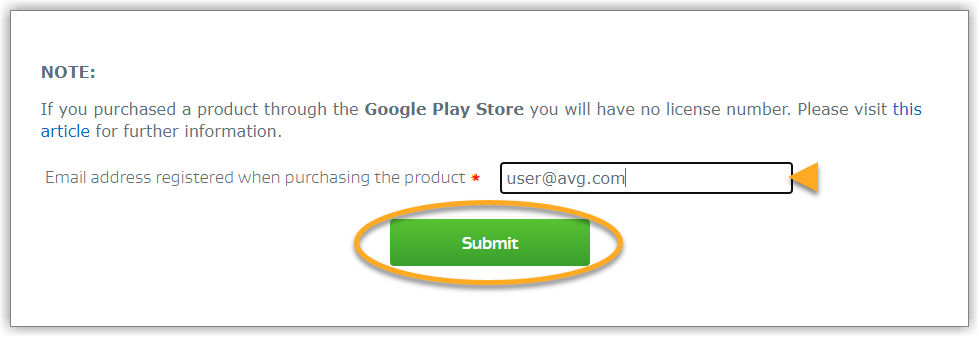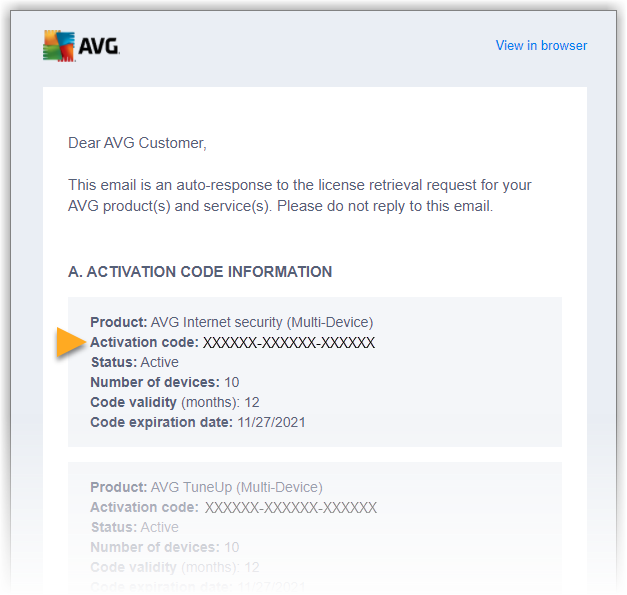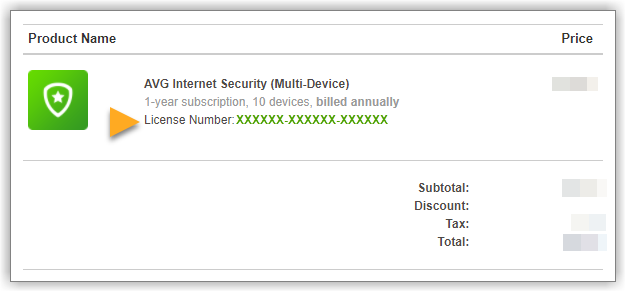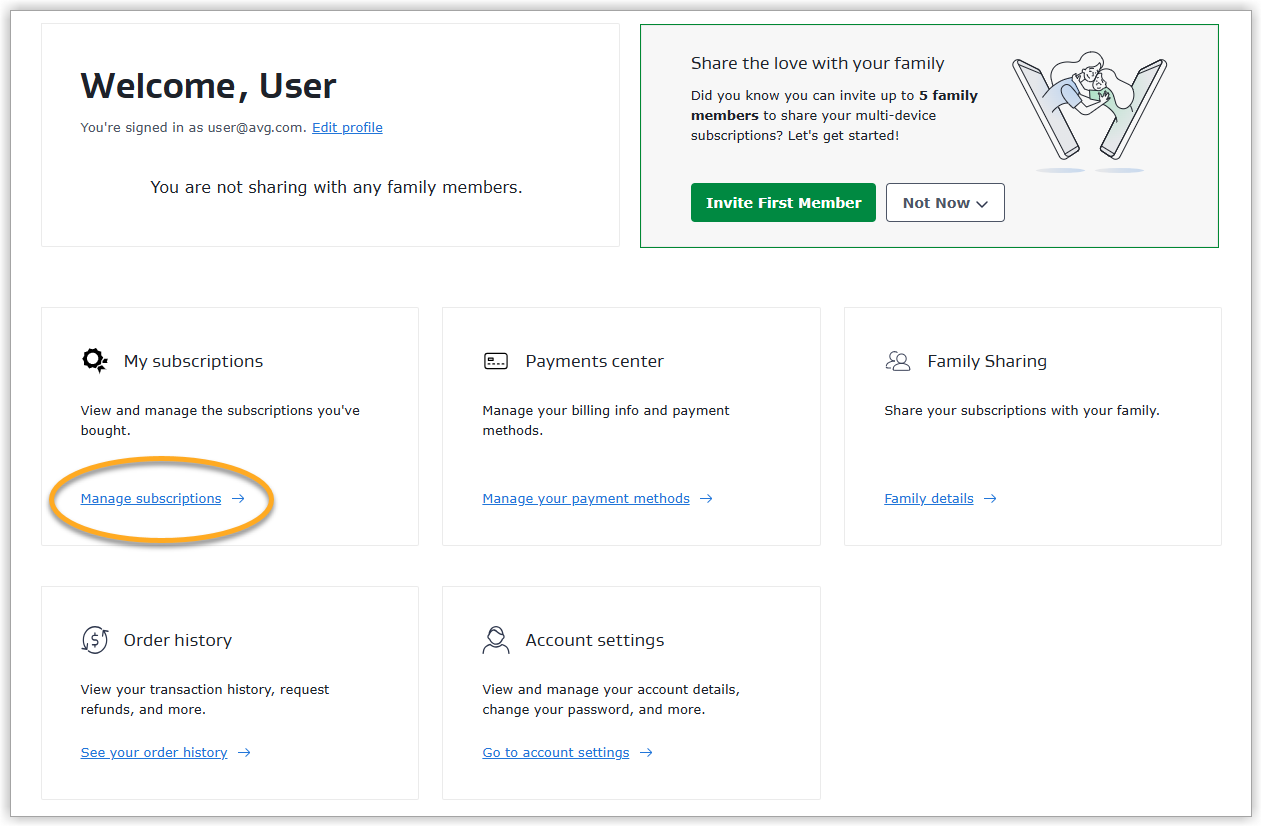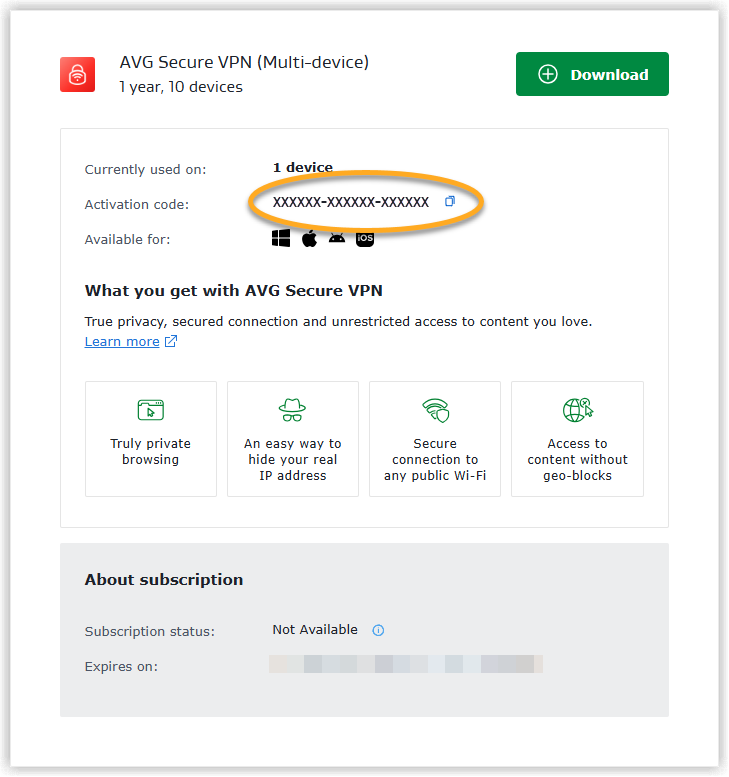有償版の AVG アプリをインストールまたはアップグレードした後、有効なアクティベーションコード(ライセンスコードまたはライセンスキーと呼ばれることもあります)をアプリケーションに入力して、ライセンスをアクティベートする必要がある場合があります。
この記事の手順に従って、次のいずれかの場所でアクティベーション コードを検索します。
- AVG ウェブフォームAVG の公式ウェブサイトからオンラインで購入した場合は、アクティベーション コードをチェックアウト時に入力したメール アドレスに再送信するようリクエストできます。
- 注文確認メール:AVG の公式ウェブサイトからオンラインで購入した場合は、アクティベーション コードの記載された注文確認メールが届きます。
- AVG アカウント: AVG の公式ウェブサイトからのオンライン購入は、チェックアウト時に入力したメール アドレスにリンクされた AVG アカウントに表示されます。
- すでにアクティベートされている AVG アプリ: AVG アプリがすでにアクティベートされている場合は、通常、アクティベーションコードがアプリ内に表示されます。これは、ライセンスが複数のデバイスで有効で、新しいデバイスにアクティベーション コードを入力する場合に便利です。
- アクティベーション カード小売店またはサードパーティの再販業者 (Staples や Amazon など) から購入した製品には、AVG ボックスまたはプラスチックケースが付属しています。このケースには、アクティベーション コードが記載されたカードが入っています。
AVG ウェブフォーム
アクティベーション コードをチェックアウト時に入力したメール アドレスに再送信するようリクエストするには、次の手順に従います。
- 以下のリンクを使用して現在の AVG ウェブフォームを開きます。
- チェックアウト時に入力したメール アドレスを入力し、[送信]をクリックします。
- メールの受信トレイに移動し、notification@mails.avg.com から届いた「ライセンス取得リクエストの自動応答」という件名のメールを開きます。.
- 各アプリのアクティベーションコードは、[アクティベーションコード] の横に表示されます。
注文確認メール
注文確認メールでアクティベーション コードを確認するには、次の手順に従います。
- no.reply@avg.com(古い注文確認メールの場合は、avg.cs@digitalriver.com)から受け取った注文確認メールを開きます。
- 購入済みアプリのリストまでスクロールします。各アプリのアクティベーションコードは、[ライセンス番号] の横に表示されます。
AVG アカウント
AVG アカウントにログインするには、サブスクリプションの購入時に指定したメールアドレスを入力します。
- AVG アカウントに初めてサインインする場合は、次の記事を参照してください。AVG アカウントのアクティベート
- AVG アカウントのパスワードがわからない場合は、リセットできます。
AVG アカウントでアクティベーション コードを確認するには。
- 以下のリンクを使用して AVG アカウントにサインインします。
- [マイライセンス] タイルで [ライセンスを管理] をクリックします。
- 各ライセンスのアクティベーション コードは、[アクティベーション コード]の横に表示されます。
AVG ライセンスが表示されない場合、ライセンスは AVG アカウントにまだリンクされていません。必要に応じて、AVG サポートに連絡して、不足しているライセンスをアカウントに追加するようリクエストすることができます。
AVG アプリ
AVG のすべてのアプリはまだこのオプションに対応していません。お使いのアプリが以下のリストにない場合は、この記事に記載されている場所のいずれかでアクティベーションコードを見つけることができます。
アクティベーションコードを確認するには、お使いのデバイスとアプリに応じて、以下の該当する手順に従います。
アクティベーション カード
アクティベーション カードが同梱されている AVG ボックスやプラスチック ケースの場合は、カードの手順が記載されている面にアクティベーション コードが印刷されています。
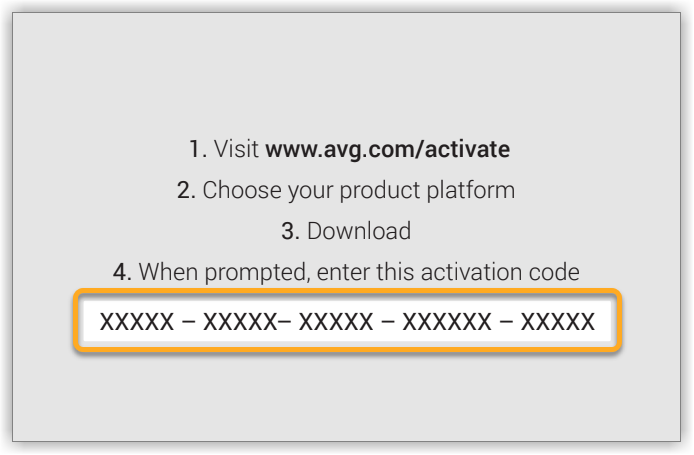
その他の推奨事項
上記の方法でアクティベーション コードが見つからない場合は、AVG サポートにお問い合わせください。
AVG アプリのアクティベート方法に関する詳しい手順については、お使いのデバイスおよびアプリに応じて以下の該当する記事を参照してください。
- すべての有償版 AVG ソフトウェアアプリ
- サポートされているすべてのオペレーティングシステム